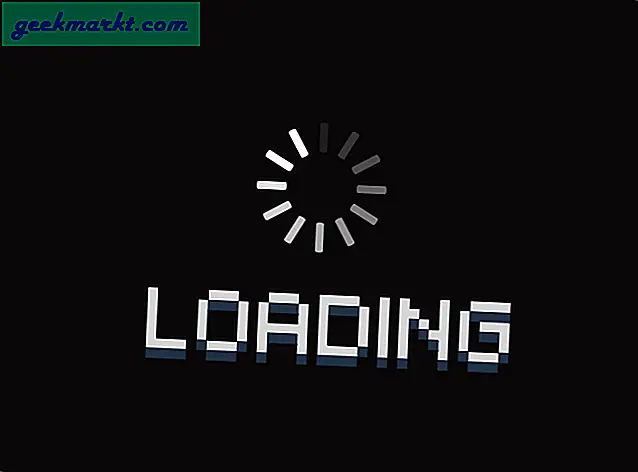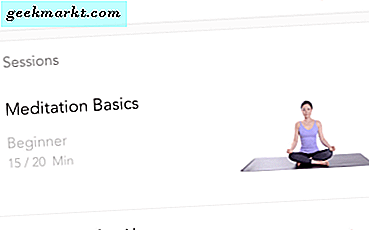Pushbullet, Your Phone, bildirimleri yansıtma söz konusu olduğunda oldukça sorunsuzdur, ancak dosya aktarımı söz konusu olduğunda durur. Pushbullet'in ücretsiz çeşidi, dosyaların gönderilmesini 25 Mb ile sınırlandırırken, Telefonunuz fotoğraflardan başka bir şey paylaşmanıza izin vermez.
Feem, File Explorer + gibi diğer dosya aktarım uygulamaları genellikle yavaştır. Her zaman Google Drive'ı kullanabilirsiniz, ancak bu, aktarım sürelerini önemli ölçüde artırır ve unutmamak, yalnızca aktif bir internet bağlantısında çalışır. Bu yüzden, en önemlisi, dosya limiti olmayan ve buna ek olarak daha yüksek aktarım hızları olan bir dosya aktarım uygulamasına ihtiyacım vardı. İşte Android'den Windows PC'ye en iyi Android dosya aktarım uygulamalarının listesi.
Windows'a En İyi Android Dosya Aktarım Uygulamaları
1. Snapdrop
Snapdrop, en kolay ve minimum dosya aktarım uygulamasıdır. Yalnızca Wi-Fi'nizde çalışır, ancak yüksek aktarım hızları sağlar. Snapdrop, eşler arası bir mimari üzerinde çalışır. Bu, temel olarak verilerin doğrudan Android ve Windows PC'niz arasında paylaşıldığı anlamına gelir. Herhangi bir merkezi sunucu veya bulut sunucusu yoktur.
Snapdrop, platformlar arası bir cihazdır ve tarayıcısı olan herhangi bir cihazda çalışır. Aslında, Android TV'me dosya aktarmak için de kullanıyorum. Snapdrop'un tek dezavantajı, mobil verilerde çalışmamasıdır.
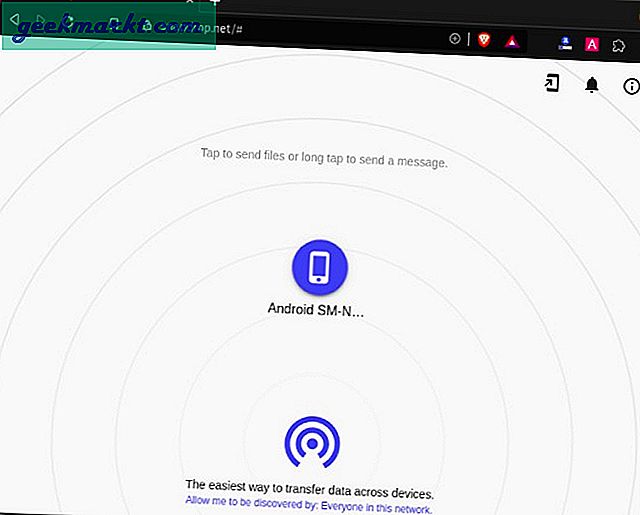
Ne iyi?
- P2P mimarisinde çalışır
- Çapraz platform
- Safari, Chrome, Firefox vb. Tarayıcıların çoğunda çalışır.
Ne değil?
- Snapdrop mobil ağda çalışmıyor
Kimin için?
Bir ev Wi-Fi ağındaki birden fazla cihaz arasında hızlı bir aktarım için ideal,
Snapdrop'u ziyaret edin
2. AirDroid
Sınırsız platformlar arası dosya aktarımının en bariz alternatifi AirDroid'tir. AirDroid, dosyaları aktarmak için Wi-Fi kullanır. 2 ana nedenden ötürü günlerde epeyce kullandım.
- Masaüstünde oturum açmanız veya ek uygulamalar yüklemeniz gerekmez.
- İkinci olarak, gönderdiğiniz dosyaların boyutu ve sayısı konusunda kesinlikle bir sınır yoktur.
Dosyaları AirDroid ile paylaşmak için önce Android telefonunuza Airdroid uygulamasını indirin. Ardından, uygulamayı açın ve "AirDroid Web" bağlantısına dokunun. Bilgisayarınızın web tarayıcısına girmeniz gereken IP adresi ve bağlantı noktası numarası size sunulacaktır. Bunu yayınlayın, Android telefonunuzun resimlerine, videolarına, kişilerine vb. Erişebileceğiniz AirDroid web arayüzünü göreceksiniz. Sağ tarafta,
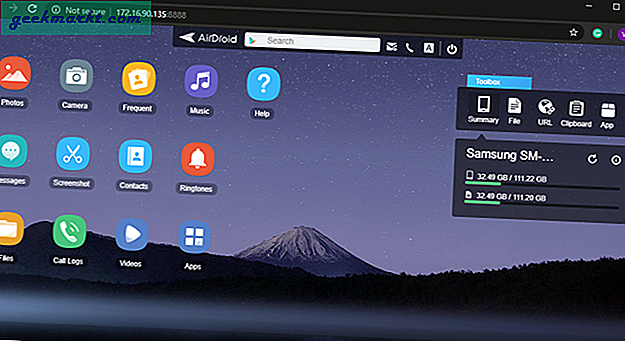
Dosyalara ek olarak, pano verilerini paylaşabilir, mobil kameranızı kontrol edebilir, dosyaları görüntüleyebilir, ekran görüntüleri alabilir, vb. Yalnızca LAN'a başvurursanız AirDroid ideal bir Pushbullet alternatifi gibi görünür. Farklı bir Wi-Fi ağına geçtiğiniz anda, AirDroid dosya aktarım sınırını 30 Mb ve günlük aktarım sınırını 200 Mb ile sınırlar.
AirDroid hala bir bulut sunucusundan yararlanır, bu nedenle bir boyut sınırı olduğu mantıklıdır, ancak burada arsız hale gelir. Cihazları LAN'a bağlamak için barkod tarayıcıyı kullanırsanız, AirDroid her zaman bağlantının şifreli olmadığını ve oturum açmanız gerektiğini söyleyen bir açılır pencere gösterir. Bir kez, oturum açtığınızda bağlantı LAN'da olsa bile uzak moda geri döner. Bu şekilde, dosya boyutunuz sınırlanır ve AirDroid premium varyantı zorlayabilir.
Ne iyi?
- Bağlantı oldukça sorunsuz
- Telefon depolama bilgilerini ve diğer istatistikleri web uygulamasında görüntüler
Ne değil?
- Ücretsiz varyantın şifreli bir bağlantısı yoktur
- Uzaktan dosya aktarımında dosya aktarımı son derece 200 Mb ile sınırlanır
- Ücretsiz varyantta yüksek sınırlandırılmış aktarım hızı.
- Android uygulaması, gölgeli uygulama önerileri ve reklamlarla dolu
Kimin için?
Bildirim senkronizasyonu, yansıtma bildirimleri ve dosya aktarımı istiyorsanız idealdir.
AirDroid'i indirin
3. Xender
Xender, benzer işlevlere sahip ancak tamamen farklı mimari ve iş modeline sahip AirDroid gibi bir tür. Her şeyden önce, Xender ücretsizdir ve ücretli bir pro varyantı yoktur. Ardından, PC'nizi ve Android'inizi LAN veya Hotspot üzerinden bağlayabilirsiniz. Hotspot özelliği, yerinde bir Wi-Fi ağınız olmadığında gerçekten kullanışlıdır. Dahası, Xender, Wi-Fi ile karşılaştırıldığında hotspot üzerinde önemli ölçüde daha yüksek aktarım hızları sağlar. Ancak, dizüstü bilgisayarınızı mobil erişim noktasına bağlamak biraz zor bir işlemdir.
Bunun dışında, Xender uygulaması uygulama tanıtımları ve reklamlarla doludur. Bu nedenle, Xender'ı tek seferlik bir vakadan daha fazlası için kullanmanızı önermem.
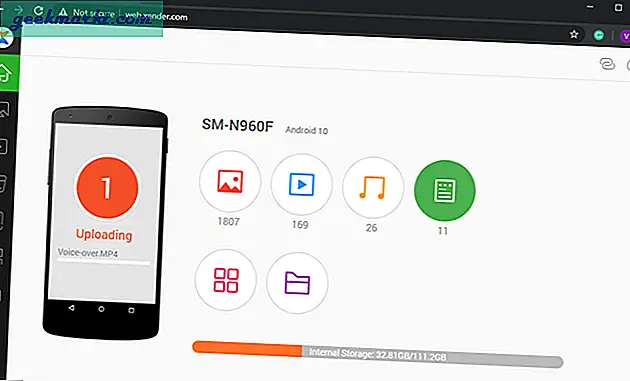
Ne iyi?
- Web uygulaması, telefon verilerini düzgün bir şekilde fotoğraflar, videolar, müzik, uygulamalar vb. Şeklinde sınıflandırır.
- Çoklu platform desteği
Ne değil?
- LAN yoluyla bağlandığında aktarım hızları önemli ölçüde daha yavaştır
- Tam ekran reklamlar
Kimin için?
Wi-Fi ağınız yoksa idealdir.
Xender'ı indirin (Android | Windows)
4. Filezilla
FileZilla, en eski ve temel FTP istemci-sunucu uygulaması Android için. FTP'ye aşina değilseniz, buna bir geçiş vermenizi öneririm.
Bununla birlikte, birkaç ağ terminolojisi ve komut satırı konusunda bilgiliyseniz, FileZilla bir cazibe gibi çalışır. Tek yapmanız gereken, Android'de FTP sunucusunu FileZilla uygulaması aracılığıyla başlatmaktır. Uygulama, FTP sunucusunda oturum açarken kullanacağınız IP adresini ve kimlik bilgilerini size gösterecektir. Ardından, Windows'ta cmd'yi açın ve Android'de FTP sunucusuna bağlanın. Bunu yayınlayın, dosyaları uygun şekilde indirmek ve yüklemek için geleneksel get ve koy komutlarını kullanmanız gerekir.
FTP ile ilgili en iyi şey, aynı Wi-Fi ağı içinde İnternet bağlantısı olmadan çalışmasıdır. Şimdi, FileZilla veya daha doğrusu FTP ile ilgili tek uyarı İnternet erişimi veya uzaktan erişimdir. FTP sunucunuza İnternet üzerinden erişmek istiyorsanız, bağlantı noktası yönlendirmeyi ve yönlendiricide birkaç güvenlik duvarı ayarını etkinleştirmeniz gerekir.
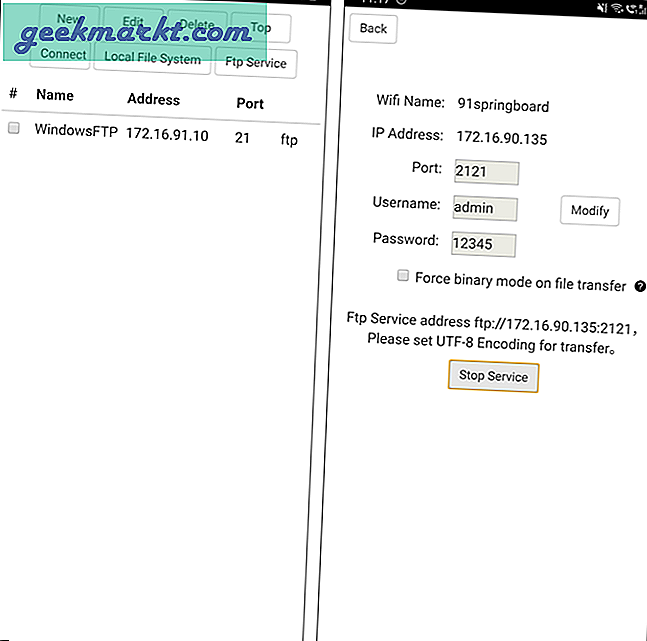
Oku: Hem Windows hem de macOS İçin En İyi 5 FTP İstemcisi
Ne iyi?
- Android'de kolay FTP sunucusu kurulumu
- Cmd'de çalıştığı için, PC'de ek uygulama yüklemesine gerek yoktur
- Bir bulut hizmetinin katılımı yoktur ve veriler gizli kalır
Ne değil?
- İnternet erişimi için yönlendiricide büyük miktarda yapılandırma
- Android'de SFTP kurma seçeneği yok
- Uygulama kullanıcı arayüzü, yeni başlayanlar için oldukça sezgisel değil
Kimin için?
Ağ ve FTP'ye aşina olan kişiler için idealdir.
FileZilla'yı indirin
5. Resilio Sync
Eskiden BitTorrent Sync olarak bilinen Resilio Sync, en sezgisel dosya aktarım uygulamasıdır. Snapdrop'a benzer şekilde, Resilio Sync eşler arası ağ mimarisinde çalışır.
Uygulamayı hem Android hem de Windows PC'ye yükledikten sonra, göndermeniz gereken dosyayı seçin. Ardından, uygulama benzersiz bir Bağlantı ve QR kodu oluşturur. Şimdi, dosya aktarımının başlaması için bağlantı bağlantısını girmeniz veya Android'de QR kodunu taramanız yeterlidir. Normal dosya aktarımının yanı sıra, Resilio, klasör senkronizasyonu, kamera senkronizasyonu ve şifreli bulut senkronizasyonu gibi bir dizi başka seçenek sunar.
Resilio, İnternet ve yerel ağınızda sorunsuz bir şekilde çalışır. Bununla birlikte, ücretsiz varyant, 2 sistem arasında sınırsız dosya gönderimi ve klasör senkronizasyonuna izin verir. Bir dizi cihazı yönetirseniz ve klasörlerin aralarında senkronize edilmesini istiyorsanız, tek seferlik 59,9 ABD doları karşılığında pro değişkene yükseltme yapabilirsiniz.
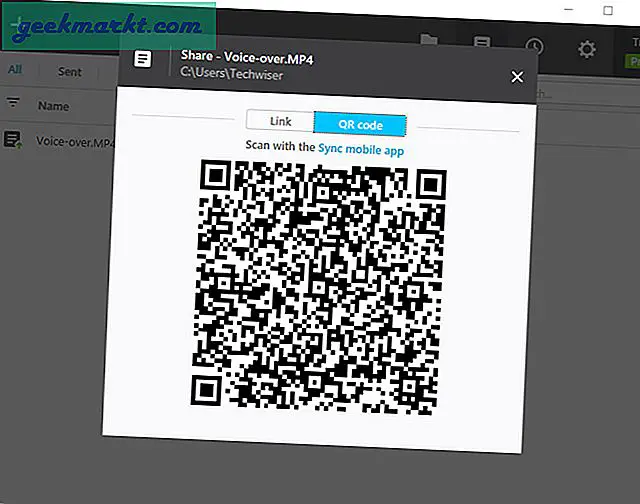
Ne iyi?
- Hem İnternet hem de Wi-Fi üzerinden çalışır
- Sınırsız klasör senkronizasyonu ve dosya gönderme
- Bulut sunucusunun katılımı yok
- Linux, macOS, NAS vb. İçin çapraz platform uygulamaları
Ne değil?
- Bulamadım
Kimin için?
Android'inizden Windows PC'ye ve tersi yönde sık sık büyük dosyalar gönderiyorsanız idealdir.
Resilio Sync'i indirin (Android | Windows)
6. Portal
Resilio Sync'e benzer şekilde, Portal ayrıca P2P aktarım protokolünde de çalışır. PushBullet ekibi tarafından geliştirilmiştir. Pushbullet'in aksine, Portal'ın herhangi bir dosya gönderme sınırı yoktur. Android uygulamasını indirmeli ve Windows PC'nizde "portal.pushbullet.com" adresini ziyaret etmelisiniz. QR kodunu tarayarak her iki cihazı da bağlayın ve şimdi dosyaları Windows Portal web uygulamasına sürükleyip bırakmanız yeterli.
Portal, herhangi bir güçlük çekmeden sorunsuz bir şekilde çalışır. Ancak kendi kusurları vardır. Windows PC'nizden Android'e dosya gönderebilirsiniz, ancak bunun tersi geçerli değildir. Portal aynı P2P protokolünde çalışır ancak mobil ağınız üzerinden dosya gönderemezsiniz. Tüm bu sınırlamalar tek bir basit şeye bağlıdır - ekstra özellikler için Pushbullet kullanın.
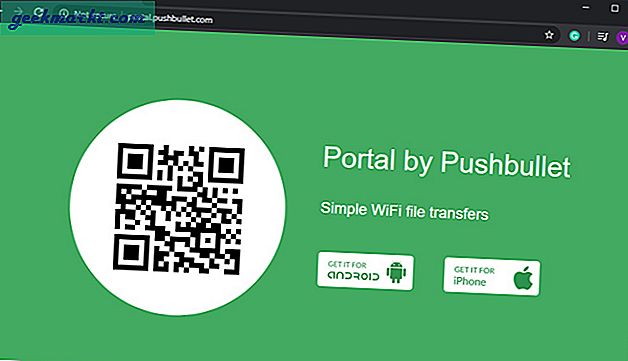
Ne iyi?
- QR koduyla en kolay kurulum
- Bulut sunucusu yerine P2P protokolü kullanır
- Dosyaları SDCard'a da kaydedebilir
Ne değil?
- Android'den Windows'a dosya gönderilemiyor
- Mobil veri üzerinden çalışmaz
Kimin için?
Minimum kurulum nedeniyle aynı Wi-Fi ağındaki arkadaşlarınızla tek seferlik dosya aktarımı için idealdir.
Portalı İndirin (Android | Windows)
7. SyncThing
SyncThing bir açık kaynak Resilio Sync için alternatif. Reselio’nun tescilli protokolünün aksine SyncThing, açık standart Blok Değişimi kullanır ve aynı işlevselliği kopyalar. Bunu söyledikten sonra, SyncThing en önemli özelliği kaçırıyor - Doğrudan dosya paylaşımı. Uzak bir cihazı kurma ve ardından dosyayı paylaşılan klasöre kopyalama sürecini tamamlamanız gerekir. Ardından SyncThing, dosyayı Windows'tan Android cihazınıza veya tam tersi şekilde senkronize eder.
Ara sıra dosya göndermek için SyncThing'i önermem. Bununla birlikte, kalıcı bir kullanım durumunuz varsa, klasörlerinizi senkronize tutmak için SyncThing'e geri dönebilirsiniz.
SyncThing senkronizasyonunun% 0'da kalması durumunda, Android uygulamasında web GUI'de klasör oluşturmayı onaylamanız gerekecektir.
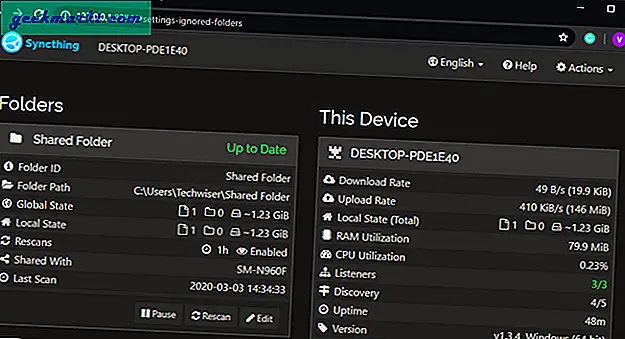
Ne iyi?
- Açık kaynak standardı
- Aynı ağdaki eşlerin otomatik tespiti
- Hem mobil veri hem de Wi-Fi üzerinde çalışır
Ne değil?
- Dosyaları doğrudan paylaşma seçeneği yok
Kimin için?
Önemli bir klasörü birden çok cihazda kalıcı olarak eşitlemek isteyen kişiler için idealdir.
SyncThing'i indirin
Son sözler
Ubuntu dizüstü bilgisayarımda çift önyükleme yaptığımda FileZilla veya SyncThing kullanıyorum. Windows'ta çoğunlukla Google Drive veya Smapdrop'a güveniyorum. Dosyaları nadiren ileri geri göndermeniz durumunda, Xender veya Portal iyi bir seçenektir. Daha fazla sorun veya soru için aşağıdaki yorumlarda bana bildirin.
Ayrıca Oku: 12 Adım Adım WiFi Bağlı Ama İnternet Erişimi Yok